Comment résoudre le problème "Malheureusement, le système du téléphone ne fonctionne pas" sur les appareils Samsung ?
Mar 11, 2025 • Déposé à: Réparer les Problèmes Appareils Mobiles •Des solutions éprouvées
Rencontrer des problèmes avec une application téléphonique n'est jamais agréable. C'est l'une des applications les plus utiles, et la voir se bloquer et ne pas répondre à ses besoins est un véritable découragement. Si l'on parle des raisons qui déclenchement cela, ils sont nombreux. Mais le point central est de savoir ce qu'il faut faire lorsque Phone app continue de planter. Dans cet article, nous avons abordé de ce problème en détail. Pour savoir pourquoi l'erreur "Malheureusement, le téléphone s'est arrêté" apparaît, lisez cet article et résolvez le problème vous-même.
Partie 1 : Quand l'erreur "Malheureusement, le téléphone s'est arrêté" peut-elle survenir ?
Commençons par le commencement ! Vous devez vous tenir au courant des raisons pour lesquelles l'application Téléphone s'arrête ou se bloque avant de trouver une solution. Voici les conditions dans lesquelles cette erreur vient vous importuner.
- Lorsque vous installez une ROM personnalisée, le problème peut se produire.
- Une mise à jour du logiciel ou des mises à jour incomplètes peuvent entraîner le plantage de l'application téléphonique.
- Un crash de données peut être une autre raison de l'apparition de cette erreur.
- L'infection par des logiciels malveillants et des virus sur votre téléphone fait également partie des causes de plantage de l'application.
Partie 2 : 7 solutions à l'erreur "Malheureusement, le téléphone s'est arrêté"
2.1 Ouvrez l'application Téléphone en mode sans échec
Tout d'abord, ce qui peut vous permettre de vous débarrasser de ce problème est le mode sans échec. Il s'agit d'une fonction qui met fin à tout fonctionnement excessif de l'appareil en arrière-plan. Par exemple, votre appareil pourra fonctionner sans aucune application tierce lorsqu'il est en mode sans échec. Puisque les fonctions importantes et les applications non infectées fonctionneront sur l'appareil, vous pourrez savoir s'il s'agit vraiment d'un problème logiciel ou non en exécutant l'application Téléphone en mode sans échec. Et c'est la première solution que je vous recommande d'utiliser lorsque l'application Téléphone s'est arrêtée. Voici comment activer le mode sans échec.
- Éteignez d'abord le téléphone Samsung.
- Maintenant, continuez à appuyer sur le bouton "Power" jusqu'à ce que vous voyiez le logo Samsung sur l'écran.
- Relâchez le bouton et appuyez immédiatement sur la touche "Volume bas" et maintenez-la enfoncée.
- Laissez la touche une fois que l'appareil est en mode sans échec. Maintenant, les applications tierces seront désactivées et vous pouvez vérifier si l'application Téléphone ne répond toujours pas ou si tout va bien.
2.2 Videz le cache de l'application Téléphone
Le cache doit être nettoyé en temps voulu si vous voulez qu'une application fonctionne correctement. En raison d'une utilisation constante, les fichiers temporaires s'accumulent et peuvent se corrompre s'ils ne sont pas effacés. Par conséquent, la solution suivante que vous devez essayer lorsque l'application Phone s'arrête est de vider le cache. Voici les étapes à suivre.
- Ouvrez les "Paramètres" de votre appareil et allez dans "Application" ou "Apps".”.
- Maintenant, dans la liste de toutes les applications, allez à "Téléphone" et tapez dessus.
- Maintenant, cliquez sur "Stockage" et choisissez "Effacer le cache”.

2.3 Mettre à jour les services Google Play
Puisque Android est créé par Google, il doit y avoir certains services Google Play qui sont cruciaux pour exécuter plusieurs fonctions du système. Et si les méthodes précédentes ne sont d'aucune utilité, essayez de mettre à jour les services Google Play lorsque vous constatez l'arrêt de l'application Phone. Pour ce faire, vous devez vous assurer que les mises à jour automatiques sont activées dans les paramètres de Google. Si ce n'est pas le cas, activez-les et mettez à jour les applications, y compris les services Google Play, pour un fonctionnement plus fluide.
2.4 Mettez à jour le micrologiciel Samsung
Lorsque le micrologiciel n'est pas mis à jour, il peut entrer en conflit avec certaines applications et c'est peut-être la raison pour laquelle votre application Téléphone s'arrête. Par conséquent, la mise à jour du micrologiciel de Samsung est une mesure sensée à prendre lorsque l'application Téléphone s'est arrêtée. Suivez les étapes mentionnées ci-dessous et vérifiez si l'application Téléphone s'ouvre ou non.
- Ouvrez "Paramètres" et allez à "À propos de l'appareil".
- Appuyez maintenant sur "Mises à jour logicielles" et vérifiez la disponibilité de la nouvelle mise à jour.

- Téléchargez et installez-le, puis essayez d'utiliser Phone app.
2.5 Effacer le cache de la partition
Voici une autre solution pour l'erreur "Malheureusement, le téléphone s'est arrêté". Vider le cache de la partition supprimera tout le cache de l'appareil et le fera fonctionner comme avant.
- Éteignez votre appareil pour commencer et entrez dans le mode de récupération en appuyant sur les boutons "Home", "Power" et "Volume Up".
- L'écran du mode de récupération apparaît maintenant.
- Dans le menu, vous devez choisir "Wipe Cache Partition". Pour cela, vous pouvez utiliser les touches de volume pour faire défiler vers le haut et vers le bas.
- Pour sélectionner, appuyez sur le bouton "Power".
- Le processus va commencer et l'appareil va redémarrer après. Vérifiez si le problème persiste ou si le processus est terminé. Si ce n'est pas le cas, passez à la solution suivante, qui est la plus productive.

2.6 Faites réparer le système Samsung en un clic
Si l'application Téléphone s'arrête toujours après avoir tout essayé, voici la méthode la plus efficace qui peut sûrement vous aider. Dr.Fone - Réparation du système (Android) est un outil à utiliser en un seul clic qui promet de réparer les appareils Android sans problème. Qu'il s'agisse du plantage d'une application, d'un écran noir ou de tout autre problème, l'outil n'a aucun mal à résoudre tous les problèmes. Voici les avantages de Dr.Fone - Réparation du système (Android).


Dr.Fone - Réparation du système (Android)
Outil de réparation Android pour réparer le message "Malheureusement, le téléphone s'est arrêté" sur Samsung
- Il ne nécessite pas de compétences particulières pour être utilisé et fonctionne de manière équitable pour ramener le système Android à la normale.
- Il présente une grande compatibilité avec tous les appareils Samsung et d'autres téléphones Android supportant plus de 1000 marques Android.
- Il résout tout type de problème Android sans aucune complication.
- Facile à utiliser, il a la confiance de millions d'utilisateurs et son taux de réussite est donc plus élevé.
- Il peut être téléchargé librement et a une interface utilisateur conviviale
Comment réparer une application téléphonique qui plante en utilisant Dr.Fone - Réparation du système (Android)
Étape 1 : Installer le logiciel
En utilisant la page principale du programme, téléchargez la boîte à outils. Lorsque la fenêtre d'installation apparaît, cliquez sur "Installer" et poursuivez l'installation. Ouvrez le programme pour commencer la réparation et cliquez sur "Réparation du système”.

Étape 2 : Brancher le téléphone sur le PC
Prenez votre cordon USB d'origine, puis connectez votre appareil à l'ordinateur. Une fois l'appareil connecté, cliquez sur "Android Repair" dans les trois onglets du panneau de gauche.
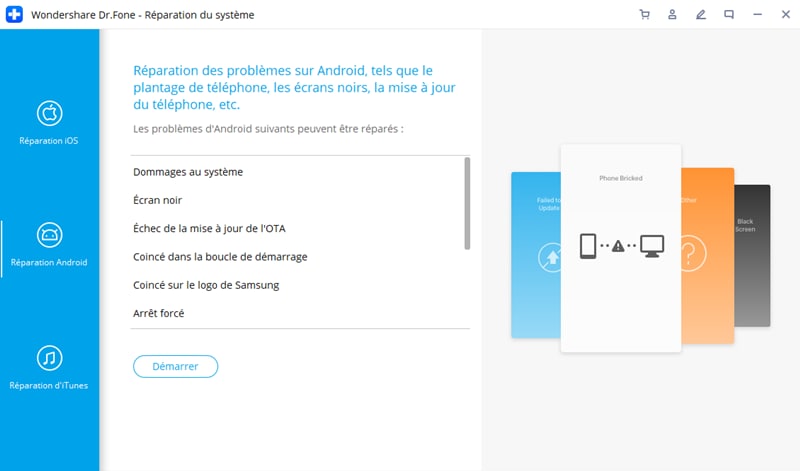
Étape 3 : Entrez les détails
L'étape suivante consiste à saisir quelques détails importants sur l'écran suivant. Assurez-vous d'entrer le bon nom, la bonne marque et le bon modèle de l'appareil. Lorsque tout est terminé, vérifiez une fois et cliquez sur "Suivant”.

Étape 4 : Téléchargement du firmware
Le téléchargement du firmware sera l'étape suivante. Avant cela, vous devez suivre les instructions données à l'écran pour entrer dans le mode DFU. Cliquez sur "Suivant" et le programme vous indiquera la version de firmware appropriée et commencera à la télécharger.

Étape 5 : Faites réparer l'appareil
Lorsque vous verrez que le firmware a été téléchargé, le problème commencera à être résolu. Tenez bon et attendez d'être informé de la réparation de l'appareil.

2.7 Réinitialisation d'usine
Si aucune des méthodes ci-dessus n'a fonctionné pour vous, le dernier recours qu'il vous reste est la réinitialisation d'usine. Cette méthode effacera tout de votre appareil et le fera fonctionner normalement. Nous vous suggérons également de faire une sauvegarde de vos données si elles sont importantes afin d'éviter toute perte. Voici comment procéder pour réparer l'application Téléphone qui plante.
- Ouvrez "Paramètres" et allez à l'option "Sauvegarde et réinitialisation".
- Recherchez "Réinitialisation des données d'usine", puis tapez sur "Réinitialiser le téléphone".
- Dans quelques instants, votre appareil sera réinitialisé et démarrera normalement.

Réinitialisation Android
- Réinitialisation Android
- 1.1 Réinitialisation du mot de passe Android
- 1.3 Réinitialisation dure de Huawei
- 1.4 Logiciel d'effacement de données Android
- 1.5 Applications d'effacement de données Android
- 1.10 Formatage de l'appareil Android
- 1.11 Effacement des données et réinitialisation d'usine
- 1.12 Réinitialisation d'Android sans perte de données
- 1.14 Redémarrage d'Android sans bouton d'alimentation
- 1.15 Réinitialisation dure d'Android sans boutons de volume
- 1.16 Réinitialisation dure d'Android à l'aide d'un PC
- Réinitialisation de Samsung
- ● Gérer/transférer/récupérer des données
- ● Déverrouiller l'écran/activer/verrouiller FRP
- ● Réparer la plupart des problèmes iOS et Android
- Essai Gratuit Essai Gratuit Essai Gratuit

















Blandine Moreau
Éditeur
Généralement noté4.5(105participants)